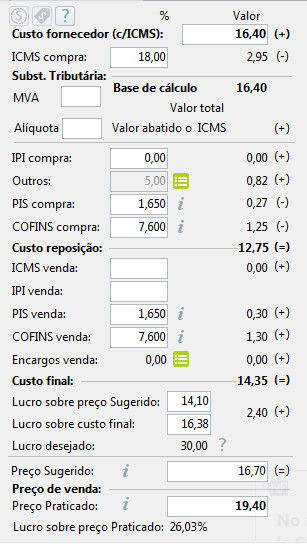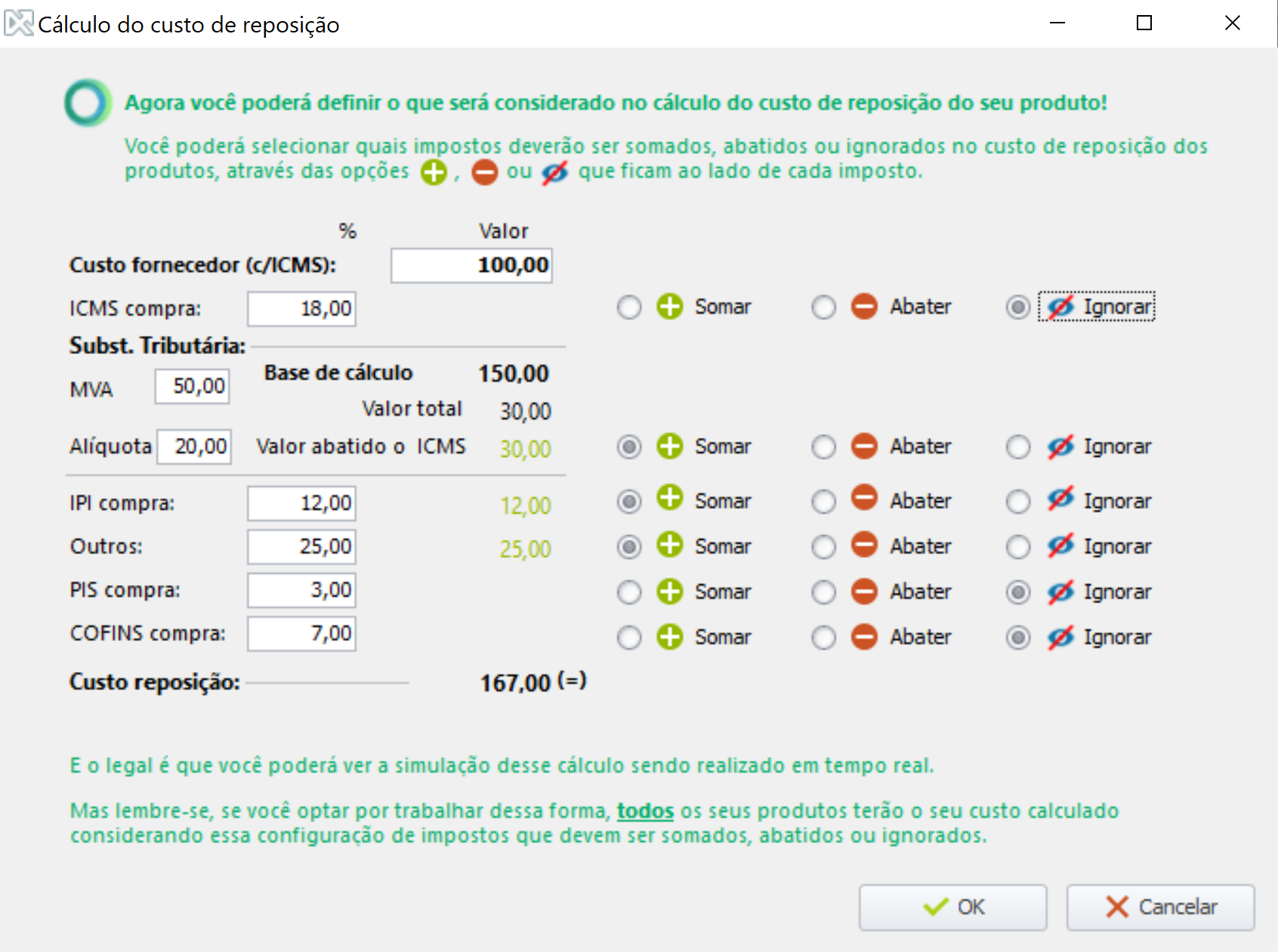Como realizar a Composição de Preço
Veja a seguir o recurso composição de preço que está no cadastro do produto, na aba produtos e serviços, e tem por objetivo te ajudar a compor o preço final do seu produto.
- Acesse a aba Produtos e Serviços;
- Clique na opção Produtos e Serviços;
- Selecione o produto e clique em Editar;
Será exibida a tela principal do cadastro de produto e no canto direito da sua tela aparecem os campos para a composição de preço do seu produto. Conheça o que significa cada campo e como inserir as informações.
Custo Fornecedor (c/ICMS) - Digite o custo do produto no fornecedor já com o percentual de ICMS.
- ICMS Compra - Informe no campo a porcentagem de ICMS de compra. O sistema abate essa porcentagem de ICMS do custo do fornecedor.
Substituição Tributária - Aqui preencha o lucro do fabricante (MVA) e a alíquota de ICMS para calcular o ST da compra.
IPI Compra - Informe a alíquota de IPI (Imposto de Produtos Industrializados), caso o produto tenha incidência de IPI.
Outros - Informe nesse campo as despesas relacionadas à aquisição deste produto, como por exemplo, despesas com frete, despesas com seguro.
Clique em .
PIS Compra - É apresentada nesse campo a alíquota referente ao PIS (Programa de Integração Social). O sistema puxa o percentual informado no cadastro da empresa automaticamente.
COFINS Compra - É apresentada nesse campo a alíquota de COFINS (Contribuição Federal de Incidência sobre a Renda Bruta). O sistema puxa o percentual informado no cadastro da empresa automaticamente.
Custo Reposição
Mostra o valor de custo necessário para repor a mercadoria no estoque, é literalmente quanto você paga ao comprar o produto novamente. Essa informação é importante para o seu departamento de compras, pois irá visualizar o quanto irá custar o seu produto na próxima compra.
Se desejar, agora é possível escolher quais dos impostos citados acima são considerados no calculo do custo reposição.
Para isso acesse:
Voltando à composição de preço:
ICMS Venda - Informe a alíquota de ICMS de venda ao consumidor final. Essa alíquota irá incidir sobre o valor de venda que o sistema irá sugerir no final da composição do preço.
IPI Venda - Informe a alíquota de IPI caso o IPI deva ser destacado nas vendas. Incide na composição do preço da mesma forma que o ICMS de vendas.
PIS Venda - É mostrado nesse campo a alíquota referente ao PIS (Programa de Integração Social). O sistema puxa o valor percentual informado no cadastro da empresa automaticamente.
COFINS Venda - É mostrado nesse campo a alíquota de COFINS (Contribuição Federal de Incidência sobre a Renda Bruta). O sistema puxa o valor percentual informado no cadastro da empresa automaticamente.
Encargos Venda - Representa todos os elementos que incidirem sobre o valor de venda e tenha que compor no custo final no caso de comissões por exemplo.
Informe o Detalhamento do Campo Encargos:
Clique em .
Custo final - Demonstra o custo final do produto com todos os encargos pertinentes.
- Lucro sobre preço Sugerido - Nesse campo é mostrado o resultado que está sendo realmente obtido sobre o preço de venda.
- Lucro sobre custo Final - É mostrado a representação da margem obtida do custo para a venda.
- Lucro desejado - Informe o lucro desejado no seu preço de venda. A porcentagem do lucro desejado pode ser informado na aba adicional do cadastro de produtos. Veja o passo a passo:
Preço Sugerido - Nesse campo é mostrado o resultado da composição com base nas informações (Valores e Alíquotas) informados.
Preço Sugerido Anterior - Esse campo mostra o valor de preço sugerido que era atribuído ao produto antes de um reajuste de preços.
A cada reajuste do preço sugerido, o preço anterior e a data do reajuste serão gravados no campo Data Reajuste.
Preço de Venda - É apresentado nesse campo o preço de venda do produto.
Preço Praticado - Informe o preço final do seu produto utilizando como parâmetro a sugestão do sistema mostrado no campo Preço Sugerido. Esse preço não influencia nos valores dos campos da composição de preços. Este preço será o preço padrão de venda do produto, é aquele que será impresso no cupom fiscal e na nota fiscal eletrônica.
Preço Praticado Anterior - Esse campo mostra o valor de preço praticado que era atribuído ao produto antes de um reajuste de preços.
A cada reajuste do preço de venda, o preço anterior e a data em que o mesmo ocorreu, serão gravados no campo Data Reajuste.
Não remova esse quadro